Copilot の新機能 | 2024 年 6 月
※ 本ブログは、米国時間 2024/6/28 に公開された “What’s new in Copilot | June 2024” の抄訳です。
この記事では、2024 年 6 月の Copilot for Microsoft 365 に関する最新情報をお届けします。毎月、Copilot for Microsoft 365 の管理者とエンド ユーザー向けの新機能をご紹介しています。生産性向上と効率化をサポートする Copilot 機能の導入準備、計画、展開を効果的に進められるようお役立てください。今月は、提供範囲の拡大、導入動向と効果に関する新しいレポート、ユーザーの利用を促進するための Copilot Deployment Kit、Teams 会議の Copilot 機能を拡張するプラグインのほか、Word、PowerPoint、SharePoint のエンド ユーザー向け新機能などについてお伝えします。
管理・運用機能:
- Copilot for Microsoft 365 の提供範囲拡大
- Viva Insights で Copilot の導入動向を確認する
- Viva Insights で組織の Copilot 利用状況を詳しく把握する
- Viva Amplify の Copilot Deployment Kit を利用して認知度向上と利用促進を図る
- Copilot for Sales プラグインを使用して Teams 会議の Copilot 機能を拡張する
- Viva Learning の Copilot Academy にプロンプトに関する新しい実践的レッスンが登場
- Copilot in Outlook に関する Ask Microsoft Anything (AMA) セッションのお知らせ
エンド ユーザー向け機能:
- SharePoint Text v1 で Copilot を使用して SharePoint ページを書き換える
- Copilot の Microsoft Designer 機能を使用して Word や PowerPoint の資料に視覚要素を追加する
- Copilot in Teams でメッセージを修正し会議の成果物へのアクセスを管理する
- Microsoft 365 テナント全体で Copilot in Word からアクセスできる情報の範囲を拡大
- Copilot in PowerPoint で充実したプレゼンテーションを作成する
- Copilot in Excel のデータ構造サポートの拡大と、包括的な回答
- Copilot を活用して Loop ページを作成し、作業計画を共有する
Copilot for Microsoft 365 の提供範囲拡大
マイクロソフトは、Copilot for Microsoft 365 の提供範囲および購入オプションの拡大を継続的に行っています。5 月には、提供対象を Microsoft 365 と Office 365 のすべての法人向けスイートに拡大 (英語) しました。そして、以前発表したとおり、スタンドアロン プランにも対象を拡大しました。Copilot for Microsoft 365 は、以下のプランのアドオンとしてご購入いただけます。
- Microsoft 365 Apps for business/enterprise
- Microsoft Teams Essentials/Enterprise/EEA
- Exchange Online Kiosk/プラン 1/プラン 2
- SharePoint Online プラン 1/プラン 2
- OneDrive for Business プラン 1/プラン 2
- Microsoft Planner Plan 1 (旧称 Project Plan 1)
- Microsoft Project Plan 3/Plan 5
- Project Online Essentials
- Visio Plan 1/Plan 2
- Microsoft Clipchamp
上記のいずれかのプランと Copilot for Microsoft 365 のライセンスをお持ちのユーザーは、そのプランに含まれるアプリとサービスの範囲内で Copilot の機能をすべてご利用いただけます。詳細については、Copilot for Microsoft 365 の前提条件とその他の要件をご確認ください。
Viva Insights で Copilot の導入動向を確認する
Copilot ダッシュボードの導入ページおよび影響ページでは、組織の過去 6 か月の傾向をトレンドライン ビューで確認できます。新しい導入ページのトレンドラインでは、Copilot のアクティブ ユーザー数、アクティブ ユーザーの割合、ライセンス所有者数、ライセンス所有者の割合で表示を切り替えて、6 か月間の Copilot 導入傾向を振り返ることができます。過去 6 か月分のトレンドライン ビューは、7 月から提供を開始 (英語) する予定です。詳細については、Microsoft 365 のお客様向け Microsoft Copilot ダッシュボードのページをご確認ください。
Viva Insights で組織の Copilot 利用状況を詳しく把握する
新しい Copilot Adoption PBI テンプレートには、動的日付スライサー、トレンドライン、最も実行されたアクションをピックアップしたセクションなどが用意されており、組織で Copilot がどのように利用されているかを詳しく確認できます。Copilot Adoption PBI テンプレートは、Viva Insights のアナリスト ワークベンチから利用可能です。
また、新しい Copilot Impact PBI テンプレートには、動的日付スライサー、Copilot が支援した時間と価値の計算ツール、グループ比較、アクティブな使用の定義をカスタマイズする機能などが用意されており、組織における Copilot の導入効果を掘り下げて調べることができます。
Viva Amplify の Copilot Deployment Kit を利用して認知度向上と利用促進を図る
Copilot Deployment Kit (英語) は、Copilot の認知度向上と利用促進を支援するツールです。このツールを利用することで、従業員は Copilot の活用に向けて準備を進め、Copilot によって Microsoft 365 アプリ内で何ができるようになるかを理解することができます。目的や主要なメッセージが記載されたコミュニケーションやキャンペーンの素材が 8 つ用意されており、手軽に編集して Outlook、Teams、SharePoint などの複数のチャネルから公開できます。また、パッケージ化された説明動画、Copilot の実践的な試用方法、マイクロソフト独自の社内展開戦略に基づく実証ずみのプロンプト サンプルを活用することで、Copilot の利用を促進できます。Viva Amplify の Copilot Deployment Kit は、6 月から提供を開始 (英語) しています。
Copilot for Sales プラグインを使用して Teams 会議の Copilot 機能を拡張する
Copilot の拡張機能は、Copilot for Microsoft 365 の能力をさらに引き出す 1 つの方法であり、さまざまなソースと連携させてデータを利用できるようにし、ユーザーの生産性を高め、パーソナライズされたエクスペリエンスを実現します。このたび、Copilot for Sales に接続するプラグインを有効化することで、営業部門が実施する Teams 会議で Copilot のパワーやナレッジを拡張できるようになりました。このプラグインを使用すると、Copilot がリアルタイムで会話を処理し、Copilot for Sales を介した社内データに基づいて、取引先企業への営業案件の概要などのインサイトを営業担当者に返します。また、会話中に営業担当者がキーワードや名前を口にすると、Copilot が取引先企業の情報を照会する動的なプロンプトを提案します。プラグインは数クリックで有効化でき、営業担当者が Copilot プラグイン メニューからオンにすることができます。この機能を活用すれば、会議中に Copilot for Sales を介して社内のナレッジ ベースからインテリジェントにデータやインサイトを引き出し、営業活動を効率化して商談の成果を向上させることができるでしょう。この機能は、6 月から提供を開始 (英語) しています。
Viva Learning の Copilot Academy にプロンプトに関する新しい実践的レッスンが登場
4 月に、Microsoft Copilot Academy の一般提供 (英語) を発表しました。これは、ユーザーがガイドに沿ったスキルアップを通じて効果的に Copilot を活用できるよう支援することを目的に、Viva Learning プラットフォームに組み込まれています。このたび、Copilot Lab で提供されている新しい実践的プロンプト ガイドが Copilot Academy でサポートされるようになりました。このレッスンを Copilot Academy の教材やドキュメントと組み合わせることで、ユーザーは 1 か所で Copilot のスキルを向上させることができます。Copilot Academy は 5 月から提供を開始 (英語) しています。
Copilot in Outlook に関する Ask Microsoft Anything (AMA) セッションのお知らせ
7 月 9 日 (火) 午前 9 ~ 10 時 (太平洋時間) (英語) に、Copilot in Outlook に関する Ask Me Anything (AMA) イベントを開催します。メールの作成支援、要約、スケジュールやカレンダーの管理など、重要なトピックについてエキスパートに質問できる機会です。チャット ベースのイベントのため、コメント欄からお寄せいただく質問をあらかじめご用意のうえご参加ください。
SharePoint Text v1 で Copilot を使用して SharePoint ページを書き換える
7 月から、SharePoint のページやニュース投稿の既存テキストを Copilot で簡単に書き換えられるようになります。これは、コンテンツの質を高めて閲覧者に関心を持ってもらえるようにするのに便利です。文章のトーンを変更する、テキストを置き換える前に内容を確認する、文章を簡潔にしたり長文化したりする、自動で書き換えるといったことを、数秒で簡単に行えます。SharePoint Text v1 の Copilot は、7 月から提供を開始 (英語) します。
Copilot の Microsoft Designer 機能を使用して Word や PowerPoint の資料に視覚要素を追加する
Copilot for Microsoft 365 の新しい Microsoft Designer 機能により、ドキュメントやプレゼンテーションに適した画像の追加が格段に容易になります。
9 月から PowerPoint と Word では、簡単なプロンプトで望みどおりの AI 生成画像を作成したり、理想的なストック画像を取り込んだりすることができるようになります。プロンプトから画像の作成を依頼するだけで、Copilot が画像を生成してくれます。また、画像を探すよう依頼すれば、Copilot がマイクロソフトのストック画像のライブラリから集めてきた素材が表示されるため、その中から選択することができます。PowerPoint では、Designer が自動的に画像を追加し、説得力のあるスライドに仕上げます。
これらの Designer の統合は、PowerPoint と Word で 9 月から提供を開始 (英語) します。
Copilot in Teams でメッセージを修正し会議の成果物へのアクセスを管理する
Copilot にメッセージの下書きのカスタマイズを依頼できるようになりました。Teams のチャットやチャネルでメッセージを書く際、メッセージ ボックスの下にある Copilot を開いて「コール トゥ アクションを追加して」「説得力のある文章にして」「メッセージをリストに変換し、インクルーシブな言葉遣いにして」といったプロンプトを入力すると、Copilot がそれに応じて文章を調整します。この機能は一般提供を開始しています。詳細については、ブログ記事「Copilot in Teams でメッセージを変革する (英語)」をご覧ください。
また、会議の開催者は、会議のレコーディングやトランスクリプト、AI インサイト (Copilot とのやり取りや会議のインテリジェント リキャップ機能によるトランスクリプトから生成) にアクセスできる出席者を柔軟に管理できるようになりました。アクセス権を付与する対象は、(1) 全員、(2) 開催者と共同開催者、(3) 特定ユーザーの 3 つのオプションから選択できます。この会議オプションを設定するには、任意のエントリ ポイントから会議オプションに移動し、レコーディングやトランスクリプトにアクセスできるユーザーを指定します。既定では全員にアクセス権が付与されていますが、会議の開催者が事前に変更できます。Copilot の使用を許可するオプションが「会議中のみ」に設定されている場合でも、レコーディングやトランスクリプトへのアクセス権が付与されていない出席者は Copilot を使用することができません。この新しい会議オプションは、Copilot for Microsoft 365 のライセンスを所有するユーザーを対象に 6 月から提供を開始 (英語) しています。Teams Premium のライセンスを持つユーザーは、次の四半期に利用可能になる予定です。
Microsoft 365 テナント全体で Copilot in Word からアクセスできる情報の範囲を拡大
Copilot in Word の使用中に、Word や PowerPoint のファイルに加えて、PDF や特定のメール、会議の情報も参照できるようになりました。これにより、Word ドキュメントの作成時や要約時における情報へのアクセス性が向上し、組織の Microsoft 365 テナント全体から情報を集めることができるようになります。PDF と暗号化された Word ドキュメントを参照する機能は、6 月から提供を開始 (英語) しています。Microsoft Cloud の情報を参照する機能は、メールと会議のサポートを皮切りに、今月からロールアウト (英語) する予定です。詳細については、参照ファイルや情報を基に下書きを作成する方法をご覧ください。
Copilot in PowerPoint で充実したプレゼンテーションを作成する
PDF や暗号化された Word ファイルからもプレゼンテーションを作成できるようになりました。これにより、Word のドキュメントや PowerPoint のプレゼンテーションに加えて、豊富な関連情報に基づいてプレゼンテーションを新規作成できます。この機能は、6 月から提供を開始 (英語) しています。
プロンプトからプレゼンテーションの新規作成を依頼すると、Copilot in PowerPoint が豊富なコンテンツを参照し、関連性の高い画像を取り込んで、質の高いプレゼンテーションを生成してくれます。この機能強化には、次のものが含まれます。
- 洗練されたデザインのタイトル、セクション、スライド
- アジェンダ、セクション、まとめの各スライドから成る堅実なプレゼンテーション構成
- プレゼンテーション全体にわたる美しい画面切り替え効果やアニメーション
これらの機能は 6 月から提供を開始しています。
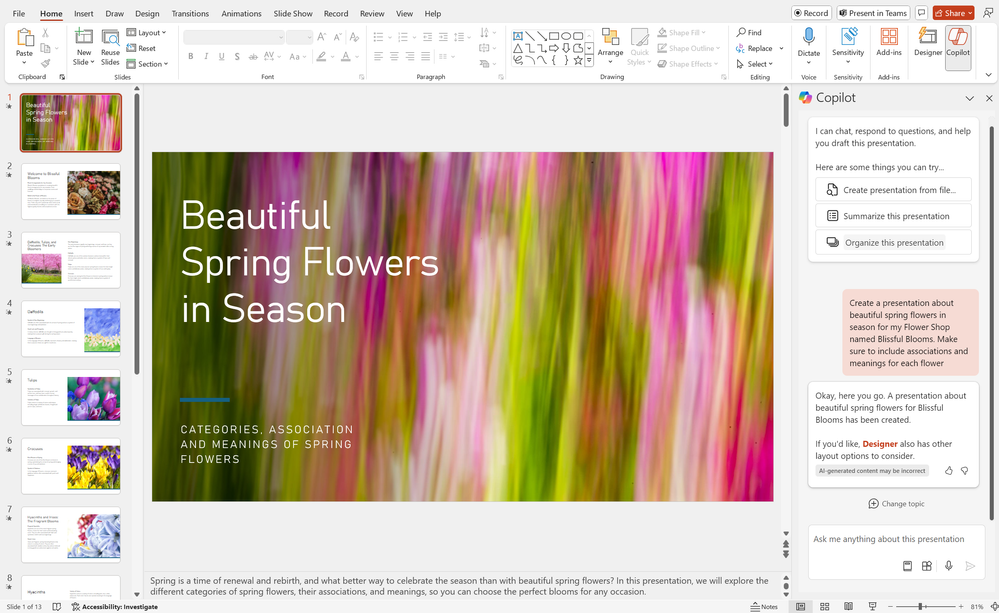
新規作成されたプレゼンテーション「シーズンを迎えた美しい春の花々」。画面右側の Copilot ウィンドウから、「Blissful Blooms というフラワー ショップ用に、今が旬の美しい春の花に関するプレゼンテーションを作成し、それぞれの花の関連情報や意味も記載して」と依頼
PowerPoint のチャット ウィンドウから Copilot に 質問すると、Microsoft Cloud、Microsoft Graph、Microsoft Bing 検索から収集した人中心の豊富なデータやインサイトに基づいて応答が返されます。ユーザーはアプリから移動することなく Copilot に質問できるため、プレゼンテーションの作成に集中し続けることができます。この機能は 6 月から提供を開始しています。
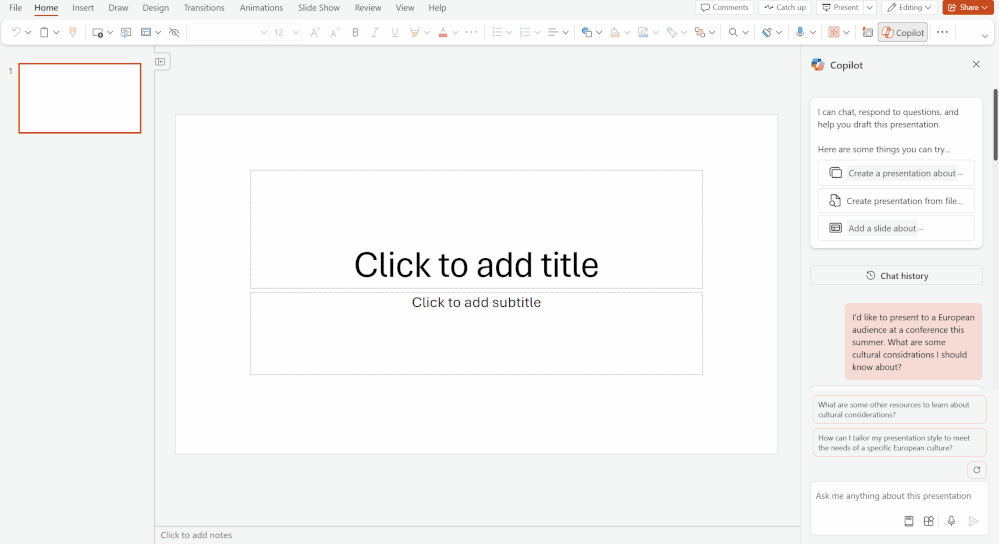
Copilot チャットが開かれた状態の白紙の PowerPoint プレゼンテーション。Copilot に質問すると、社内と Web の両方の情報を取り込んで答えが返され、参照番号によって情報の出典が示される
Copilot in Excel のデータ構造サポートの拡大と、包括的な回答
Copilot in Excel は、上部に 1 行の見出しがあるテーブルに類似するデータ範囲で動作するようになりました。これにより、テーブルにしか Copilot を使用できないという制限はなくなります。データの形式を整える必要がないため、時間を節約でき、Copilot を使用してすぐに分析を始められます。この機能は、今月から提供を開始 (英語) しています。
また、選択中のセルに関係なく、Excel のワークシート上で編集ボックスを使用できるようになりました。ワークシート上でユーザーが選択しているグリッド領域に最も近いテーブル、またはテーブルに類似したデータ範囲を Copilot が判断します。これにより、ワークシート上の現在位置に関係なく、すぐに Copilot とやり取りすることができ、時間の節約と生産性の向上につながります。この機能は、今月から提供を開始 (英語) しています。
さらに、Excel 関連のさまざまな質問に対して、Copilot in Excel が会話形式で包括的な回答を返すようになりました。ユーザーが質問すると、数式の例を含めた操作の手順や、数式のエラーに関する修正や説明を提供してくれます。この機能は、今月から提供を開始 (英語) しています。
Copilot を活用して Loop ページを作成し、作業計画を共有する
Microsoft Loop ページは、仕事を整理してチームで共有するのに役立つ柔軟なキャンバスです。Copilot in Loop を使用すると、白紙の状態から、チームでの共同作業に適した階層型のページをすばやく作成できます。ゼロから始めることも、既存のページやテンプレートを出発点として使用することも可能です。プロジェクト計画やフィードバック セッションなど、個々のニーズに合った Loop ページを簡単に作成できます。この機能は、5 月から提供を開始 (英語) しています。
関連情報: Microsoft 365 ロードマップ (英語) では、生産性向上アプリやインテリジェントなクラウド サービスに関する最新の情報をご覧いただけます。ロードマップに記載の日付はあくまで予定であり、変更される可能性があります。開発中または近日リリース予定の機能については、定期的にアクセスしてご確認ください。

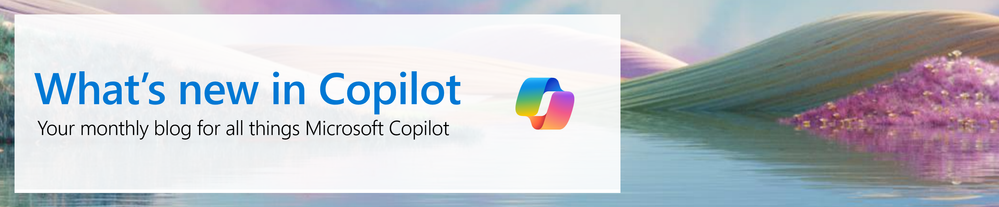
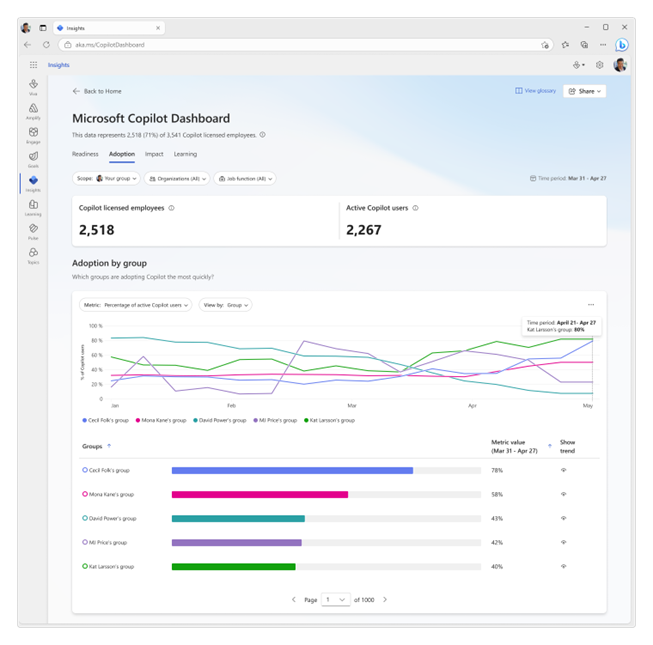
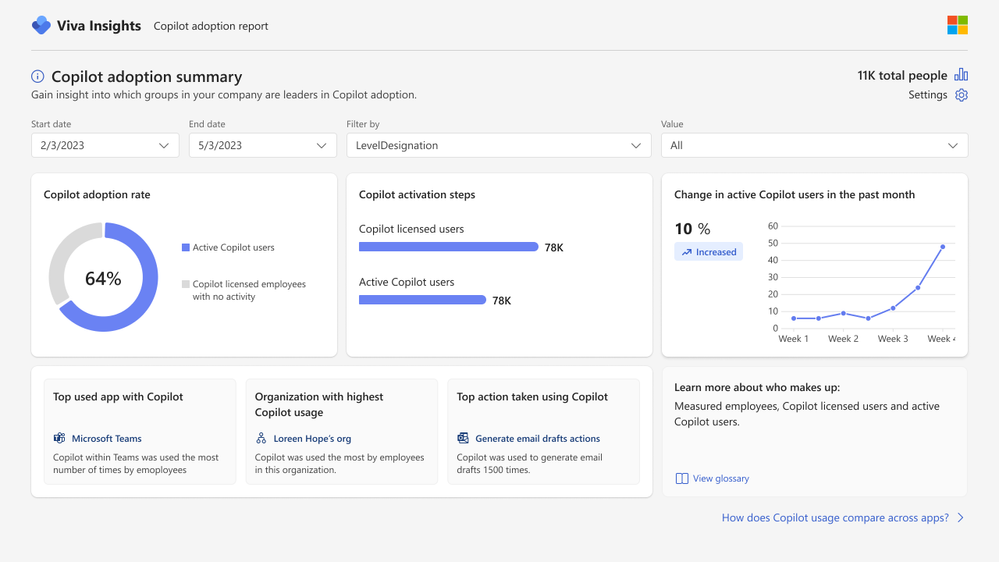
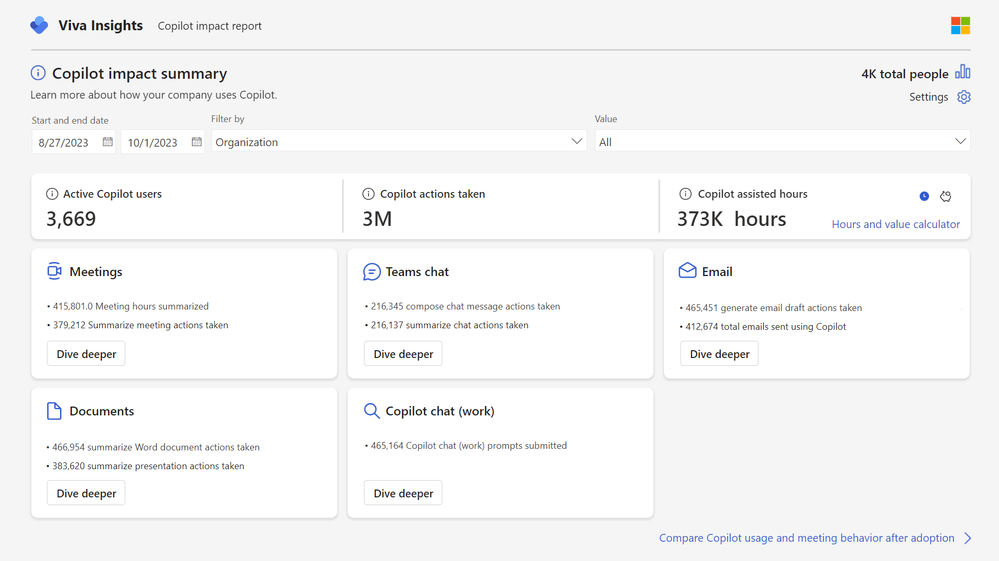
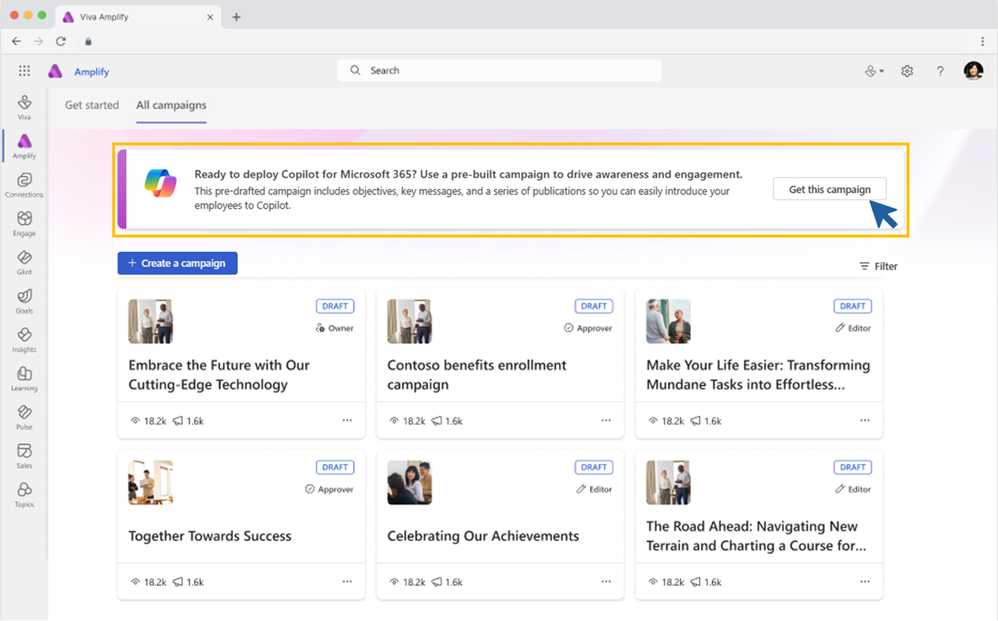
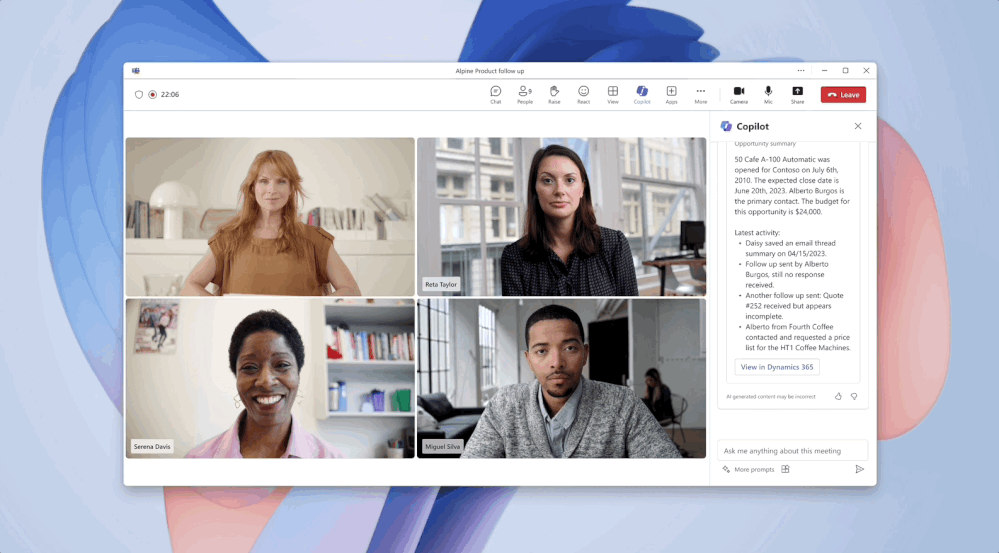
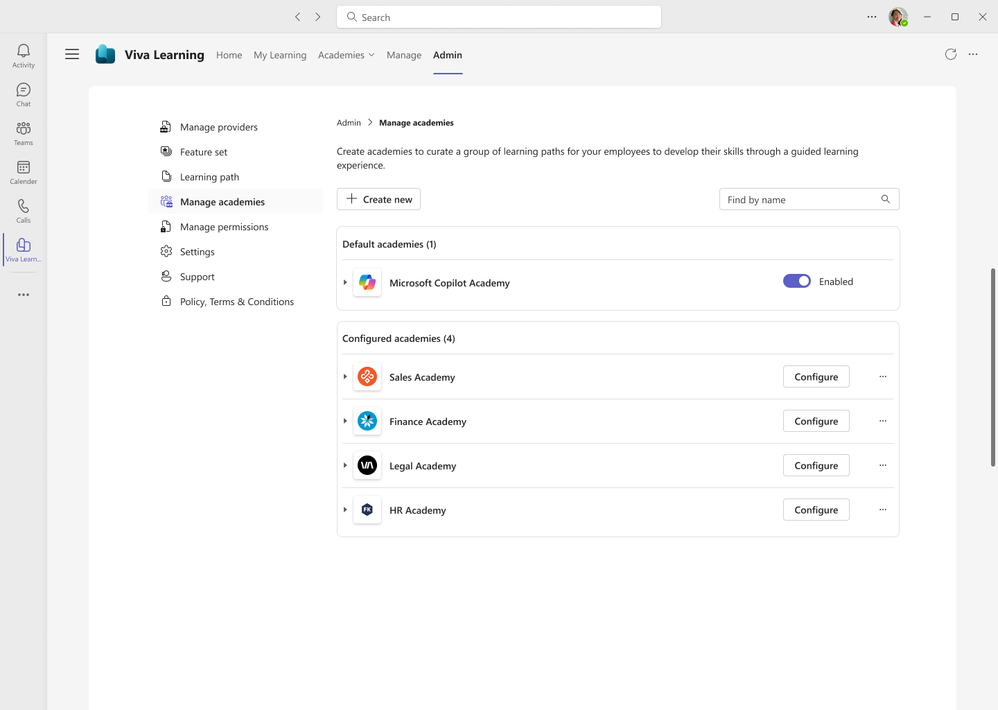
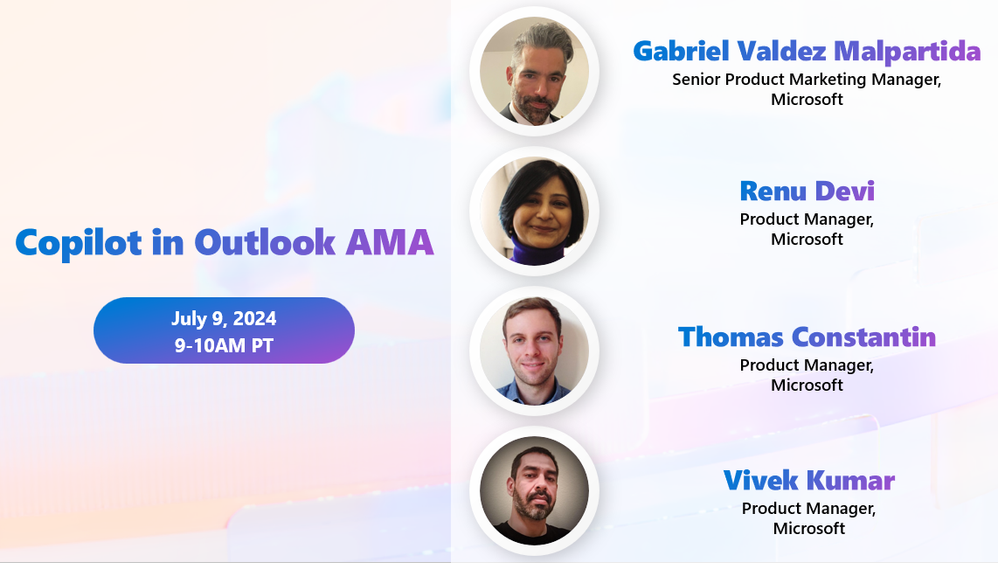
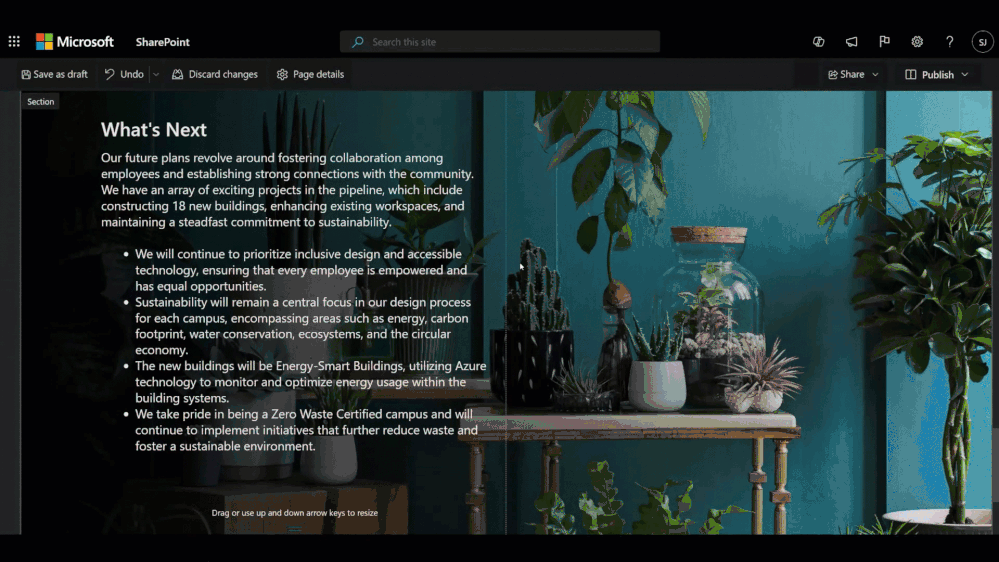
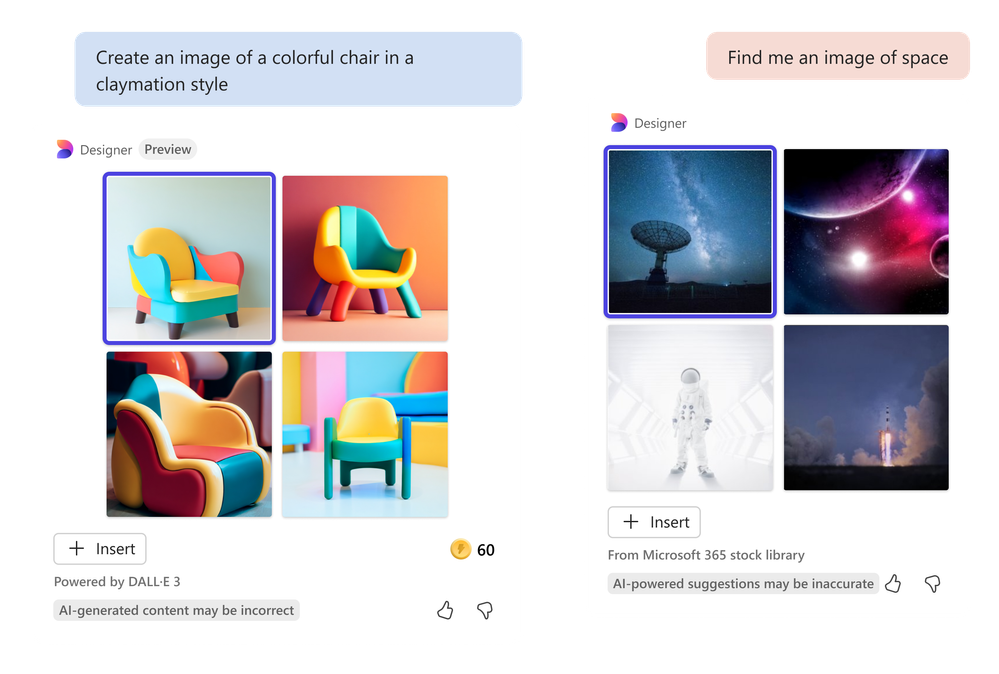
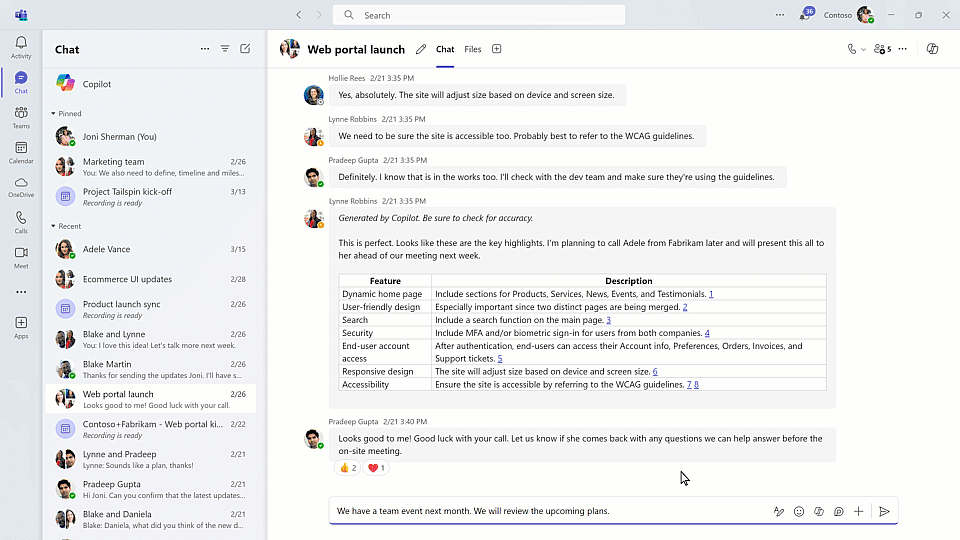
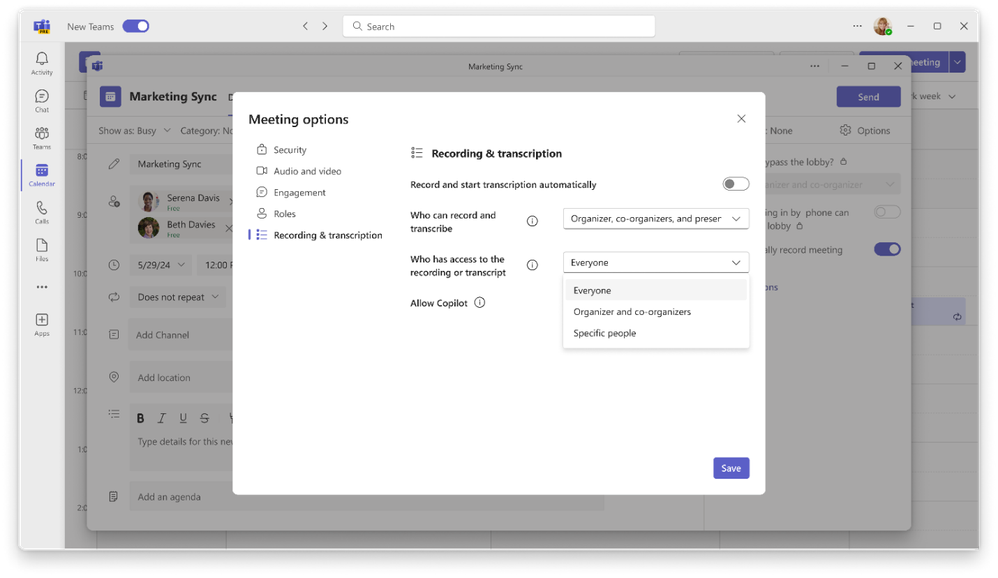
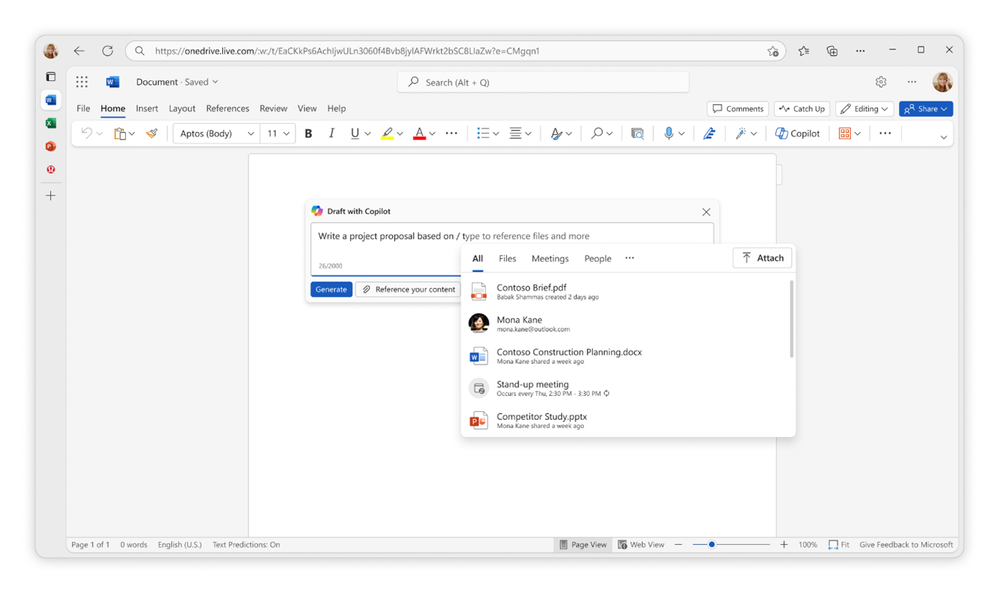

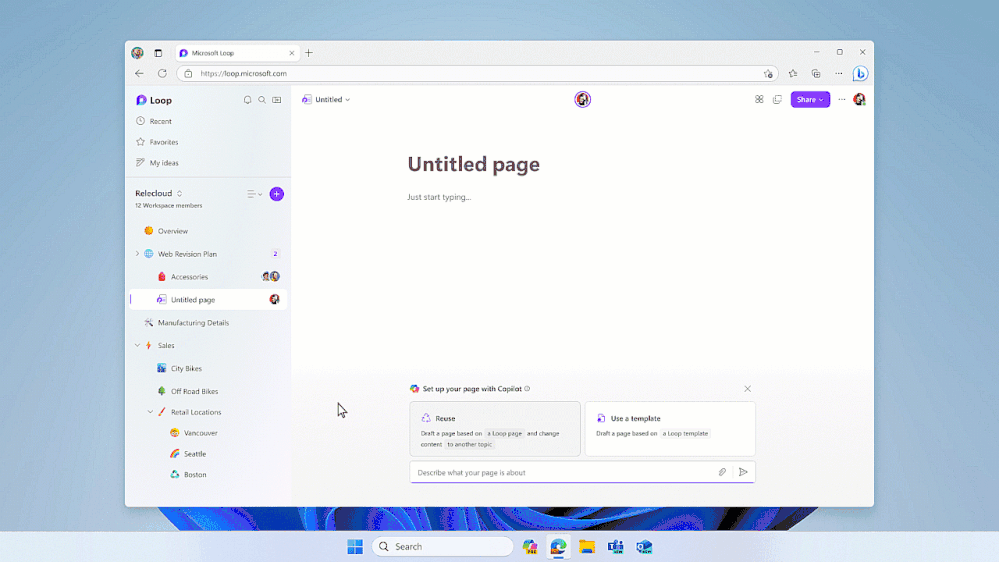
Join the conversation